はじめに
バージョンの確認と更新
ゲーム作成の前に、まずは現在使用している MV のバージョンの確認を行いましょう。
バージョンとは
MV のみならず、ソフトウェアは、日々更新されています。不具合が直されたり、新しい機能が追加されたりしていきます。これによって、同じソフトでも、少しずつ異なる部分が出てきます。そのため、「バージョン」という数字を使って、「いつ更新されたものなのか」を管理しているのです。「Ver.」と省略することもあります。
バージョンは更新の際に数字が大きくなります。MV では、1.1.0 のように、3 つの数字の並びで表現され、一番右の数字は小規模な更新をあらわし、左にいくほど大きな更新をする際に数字が増えます。
MV の発売時は、バージョンは 1.0.1 でしたが、この講座執筆時(2016年 4月下旬)での最新バージョンは、1.2.0 です。よって、この講座も、バージョン 1.2.0 を前提とした内容になっています。今後、バージョンアップでウィンドウの見た目などが変わる場合があります(新機能のボタンの追加など)。仮に、大きく変わる部分が出てきた場合は、初心者にとって重要な機能の場合、加筆修正を行います。
なお、1.2.0 より古いバージョンを使っている方は、出来るだけ最新バージョンに更新してから講座を読み進めてください。バージョンアップの方法は後述します。
バージョンの確認方法
メインメニューの[ヘルプ]から[バージョン情報]をチェックします。
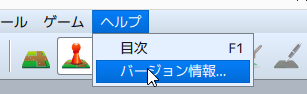
バージョン情報が表示され、ここでは 1.2.0 であることが分かります。
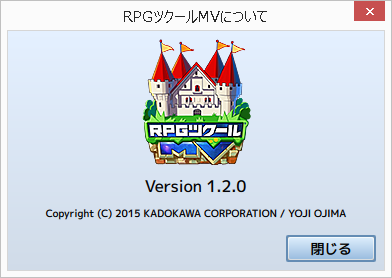
最新版の確認および入手方法
このサイト「ツクールWeb」のツクール MV の ダウンロードページで最新版を入手してバージョンアップすることが可能です。この中から、「RPGツクールMVアップデート」の「ダウンロードページ」のリンクをクリックしてください。そして最新版をダウンロードし、インストールしてください。
バージョンアップが完了したら、いよいよ、ゲームの作成に着手します。
プロジェクトの新規作成
MV では、作成するゲームをプロジェクトという単位で管理します。プロジェクトを作成するとフォルダが作成され、その中に作成するゲームに関する各種のデータがデータファイルとして保存されることとなります。つまり、すべては「プロジェクトの新規作成」から始まります。
では、さっそくプロジェクトを新規作成してみましょう。
新規作成は、以下の2つの方法のいずれかで行えます。
- メインメニューの[プロジェクト]から[プロジェクトの新規作成]を選択する
- メインメニュー下にある[プロジェクトの新規作成]ボタンをクリックする
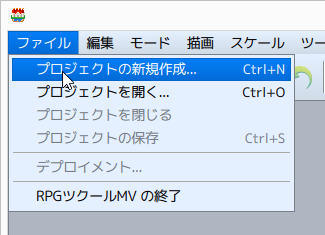
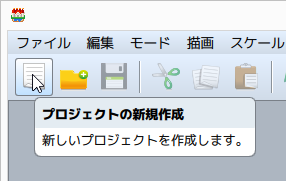
すると、「プロジェクトの新規作成」というダイアログボックスが表示されますので、必要に応じてそれぞれの項目を入力してください。
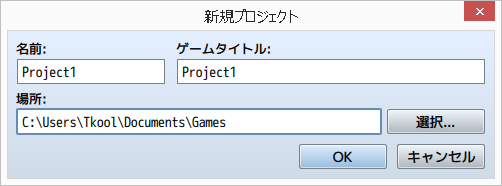
- 名前
- プロジェクトを保存するフォルダの名前を入力します。他のプロジェクトと間違えないよう、分かりやすい名前にしましょう。また、これがフォルダ名になるため、重複しないように気を付けましょう。
- ゲームタイトル
- 作成するゲームのタイトルを入力します。ここで入力されたタイトルが、作成したゲームをプレイする際のタイトルバーに表示されることになります(「ウィンドウモード」でプレイ時のみ)。なお、後から変更することも出来ますので、良いタイトルが思いつかない時はそのままでも構いません。《→ゲームタイトルの設定》
- 場所
- プロジェクトを保存するフォルダの場所を入力します。特にこだわりがない場合は、そのままで構いません。
ダイアログボックスの各項目への入力を終えたら、[OK]ボタンをクリックしましょう。
これで、新しいプロジェクトが作成されました。
画面構成の説明
これが、プロジェクトが作成された直後の画面です。
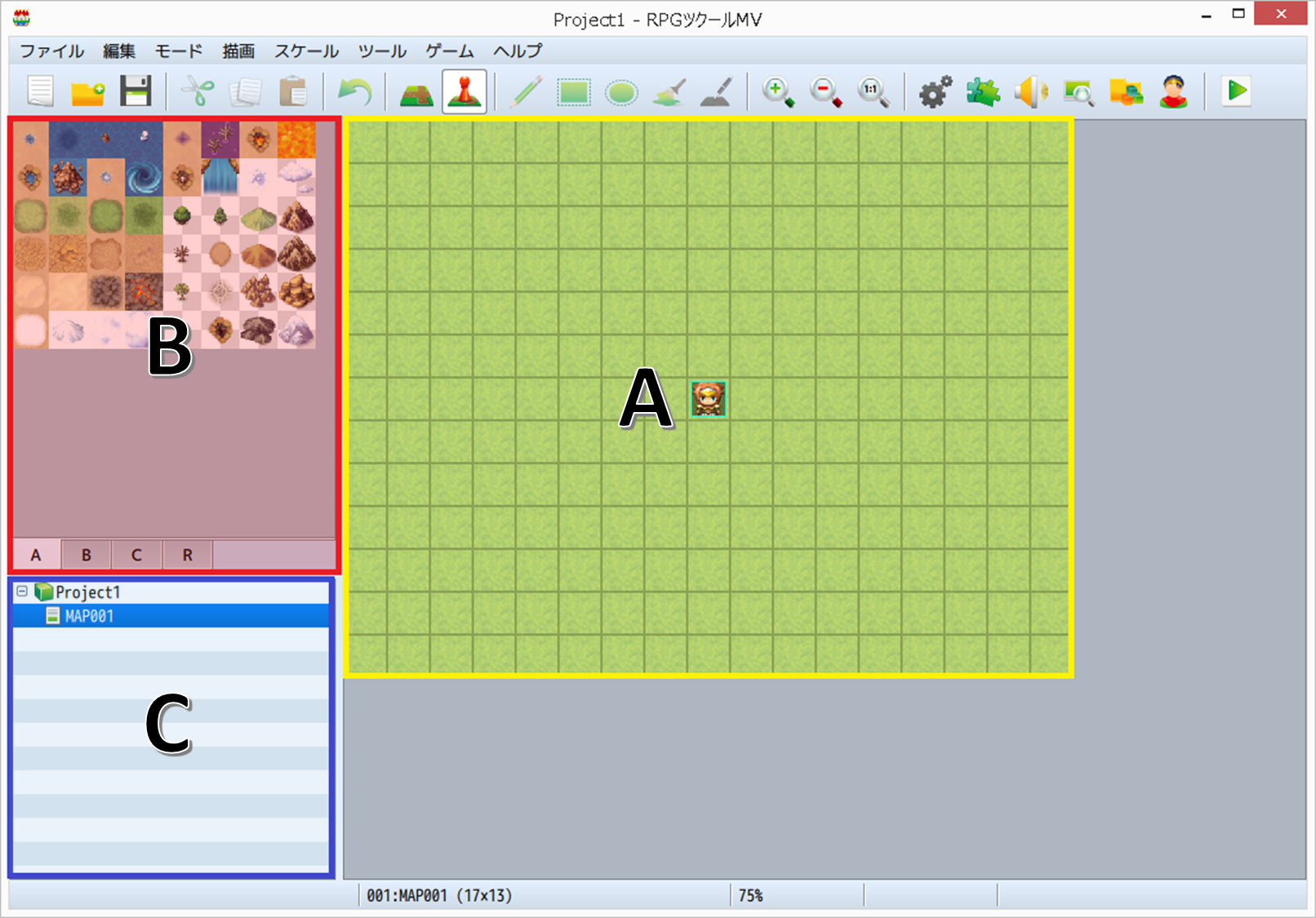
- A. マップビュー
- 作成したマップが表示されるエリアです。ここでマップを作成したり、イベント《→イベント編》を配置したりします。
- B. タイルパレット
- マップに配置できるマップタイルが表示されるエリアです。ここから配置したいタイルを選んで、マップビューに配置していきます。
- C. マップツリービュー
- 作成したすべてのマップがツリー上に表示されるエリアです。
この画面上でゲームの作成を行っていきますので、それぞれのエリアがどういった機能を持っているのかを覚えておいてください。
ポップアップヘルプ
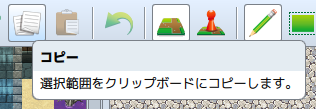
ボタンなどの上にカーソルを置いて一定時間そのままにしておくと、その機能が表示されます。
この機能をポップアップヘルプといい、マップやデータベース、イベントなど、多くの場面で有効です。
分からない機能があったら、その上にカーソルを置いて一定時間待ってみましょう。
